Jadikan penulis OpenOffice kelihatan dan berfungsi lebih seperti Microsoft Word
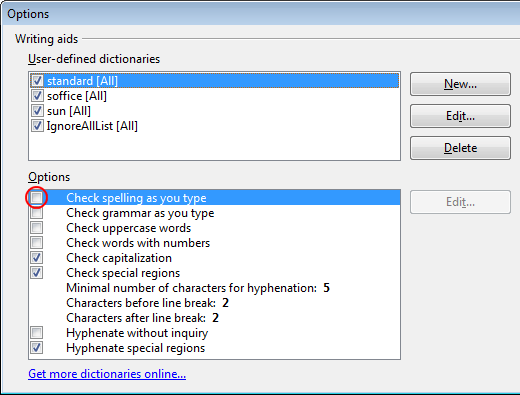
- 4286
- 6
- Don Will
Microsoft Word bukan sahaja memerintah roost ketika datang ke pemprosesan kata, gergasi perisian telah mendorong kebanyakan pesaingnya keluar dari pasaran. Penulis OpenOffice, bagaimanapun, adalah pemproses perkataan percuma dari Oracle yang mana banyak pengguna rumah dan pejabat telah beralih untuk mendapatkan fungsi pemproses kata berkualiti tinggi tanpa tag harga tinggi. Sekiranya anda mahu penulis melihat dan berfungsi lebih seperti perkataan, artikel ini menunjukkan lima cara mudah untuk melakukannya.
Rupa dan nuansa perkataan microsoft
Suis baru -baru ini Microsoft dari antara muka menu ke reben meninggalkan banyak pengguna perkataan yang hairan dan keliru. Tanpa cara untuk kembali ke antara muka menu, banyak pengguna sama ada memilih untuk terus bekerja dengan pelepasan pemproses perkataan yang lebih lama atau melihat kepada alternatif seperti penulis openoffice.
Isi kandunganTidak ada cara untuk mensimulasikan reben dalam penulis terbuka tetapi ada perkara lain yang boleh anda lakukan untuk menjadikan penulis kelihatan dan berfungsi lebih seperti Microsoft Word. Sebagai contoh, anda boleh menyembunyikan sempadan teks, menghidupkan ejaan semak semasa anda menaip, hidupkan semak tatabahasa semasa anda menaip, menukar warna latar aplikasi, dan menukar penampilan butang bar alat. Membuat lima perubahan ini dapat membantu anda menikmati manfaat penulis tanpa kehilangan rupa dan rasa perkataan.
1 - Sembunyikan sempadan teks dalam Penulis OpenOffice
Microsoft Word tidak mempunyai sempadan yang menunjukkan di mana teks kawasan akan muncul dalam dokumen. Untuk menyembunyikan sempadan teks dalam penulis, klik Lihat> Batasan Teks. Perintah ini mematikan sempadan teks dan terus.
Sekiranya anda ingin melihat sempadan teks sekali lagi, klik Lihat> Batasan Teks kali kedua dan ia akan muncul lagi. Ingat bahawa sempadan teks tidak mencetak; Hanya elemen dalam program ini untuk membantu anda melihat bagaimana aplikasi itu memaparkan dokumen anda.
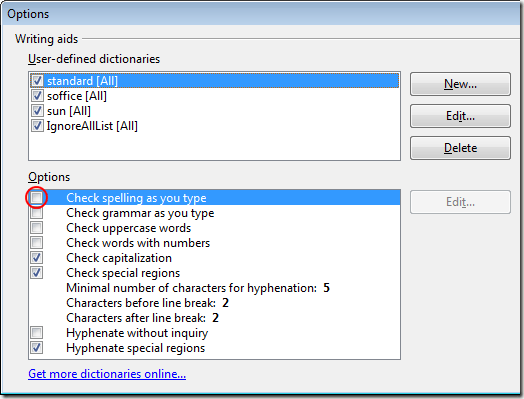
3 - Semak Tatabahasa semasa anda menaip penulis OpenOffice
Kedua hanya untuk Periksa ejaan semasa anda menaip, The Semak tatabahasa semasa anda menaip ciri sering menjimatkan penulis di semua peringkat daripada membuat kesilapan struktur tatabahasa dan kalimat dalam tulisan mereka.
Untuk menghidupkan ciri ini, ikuti prosedur yang sama di atas untuk menghidupkan pemeriksaan ejaan. Kali ini, periksa kotak di sebelah Semak tatabahasa semasa anda menaip. Klik okey butang, tutup Ejaan tetingkap, dan anda sudah selesai.
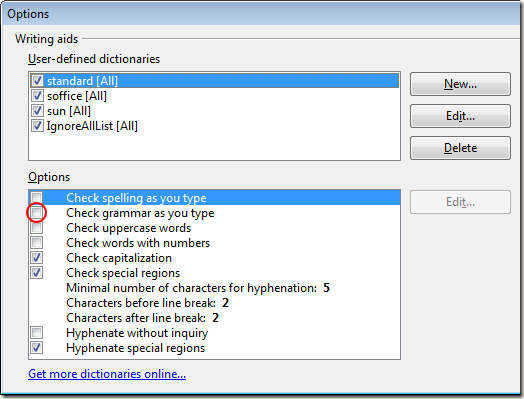
4 - Tukar Latar Belakang Aplikasi dalam Penulis OpenOffice
Penulis OpenOffice menggunakan latar belakang kelabu yang membosankan di bawah dokumen. Bukan sahaja ini menjijikkan, tetapi menatapnya untuk masa yang lama dapat membuat permohonan yang lain hilang menjadi kabus kelabu. Perkataan menggunakan biru yang lebih mesra yang ceria.
Untuk menjadikan latar belakang penulis kelihatan lebih seperti perkataan (atau menggunakan warna lain yang anda inginkan), klik Alat> Pilihan untuk membuka Pilihan tetingkap. Di panel tangan kiri, berkembang Pejabat terbuka.org dan klik pada Penampilan.
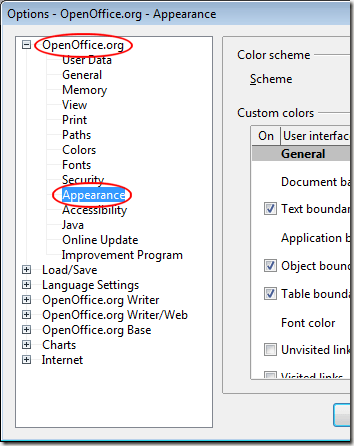
Dalam senarai pilihan, cari yang dilabelkan Latar belakang aplikasi dan gunakan menu drop-down untuk memilih warna. Biru 8 adalah penghampiran yang munasabah untuk perkataan tetapi anda boleh memilih warna apa sahaja yang sesuai dengan anda. Apabila selesai, klik okey Butang dan nikmati warna latar belakang baru.
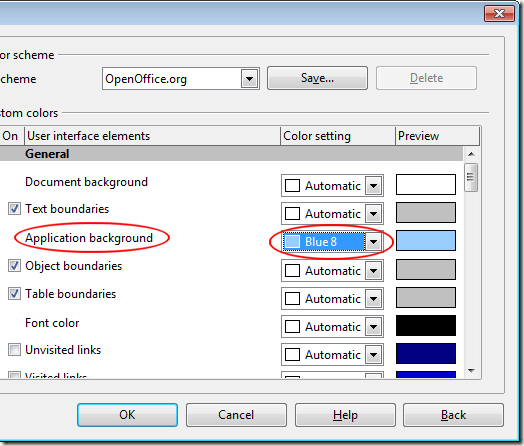
5 - Tukar rupa butang bar alat dalam Penulis OpenOffice
Reben mungkin atau tidak menjadi antara muka yang lebih baik untuk Microsoft Office tetapi satu perkara yang pasti; Bar alat yang terdapat dalam penulis boleh menjadi sukar untuk mentakrifkan. Dalam dunia grafik dan antara muka yang mewah, pembuat penulis mungkin telah mengorbankan fungsi untuk estetika apabila mereka mencipta ikon bengkak, tiga dimensi, bayang-bayang untuk penulis.
Untuk menjadikan ikon kelihatan lebih seperti yang terdapat dalam versi pra-ribbon perkataan, klik pada Alat> Pilihan untuk membuka Pilihan tetingkap. Di panel tangan kiri, berkembang Pejabat terbuka.org dan klik pada Lihat.
Di bahagian yang dilabelkan Antaramuka pengguna, pilih pilihan Klasik di bawah Saiz dan gaya ikon. Sudah tentu, anda boleh memilih gaya yang anda suka. Walau bagaimanapun Klasik Gaya kelihatan lebih seperti versi perkataan yang lebih lama daripada yang lain. Apabila selesai, klik okey dan nikmati anda Klasik Ikon di bar alat.
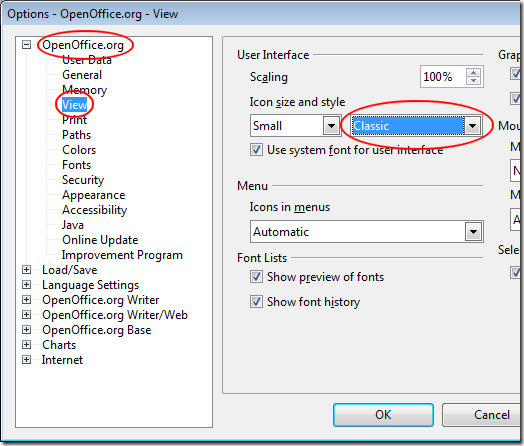
Penulis OpenOffice adalah alternatif percuma untuk Microsoft Word. Walaupun ia mengandungi banyak ciri yang sama seperti perkataan, sesetengah orang lebih suka melihat dan merasakan perkataan lebih baik. Menggunakan lima petua yang terdapat dalam artikel ini, anda boleh menjadikan penulis kelihatan dan berfungsi lebih seperti Microsoft Word. Malah, anda juga boleh bermain dengan tetapan dan mewujudkan persekitaran yang lebih disesuaikan untuk memenuhi pilihan anda.
- « Gunakan alat snipping Windows untuk menangkap menu pop timbul
- Mulakan semula penjelajah.proses exe dengan betul di tingkap »

